Microsoft To Do erbjuder ett effektivt sätt att organisera och göra din dag produktiv. Du har kontroll över dina uppgifter och kan anpassa dem som du vill för att använda din dag optimalt. Oavsett om du vill strukturera din morgon eller planera kvällen - med tydlig vägledning och enkla steg blir dagplanering barnlek.
Viktigaste insikter
- Organisera din dag i några steg genom att lägga till och anpassa uppgifter.
- Dra och släpp samt redigeringsfunktioner hjälper dig att snabbt anpassa din att-göra-lista.
- Förslag på förfallna uppgifter kan integreras direkt i din dag för att inte glömma bort något.
- Du kan skapa personliga listor för att bättre organisera dina uppgifter på lång sikt.
Steg-för-steg-instruktioner
För att planera din dag i Microsoft To Do, börja med att öppna programmet. Du kommer att se en översikt över dina uppgifter, som markeras med symboler som en sol för "Mitt dag".
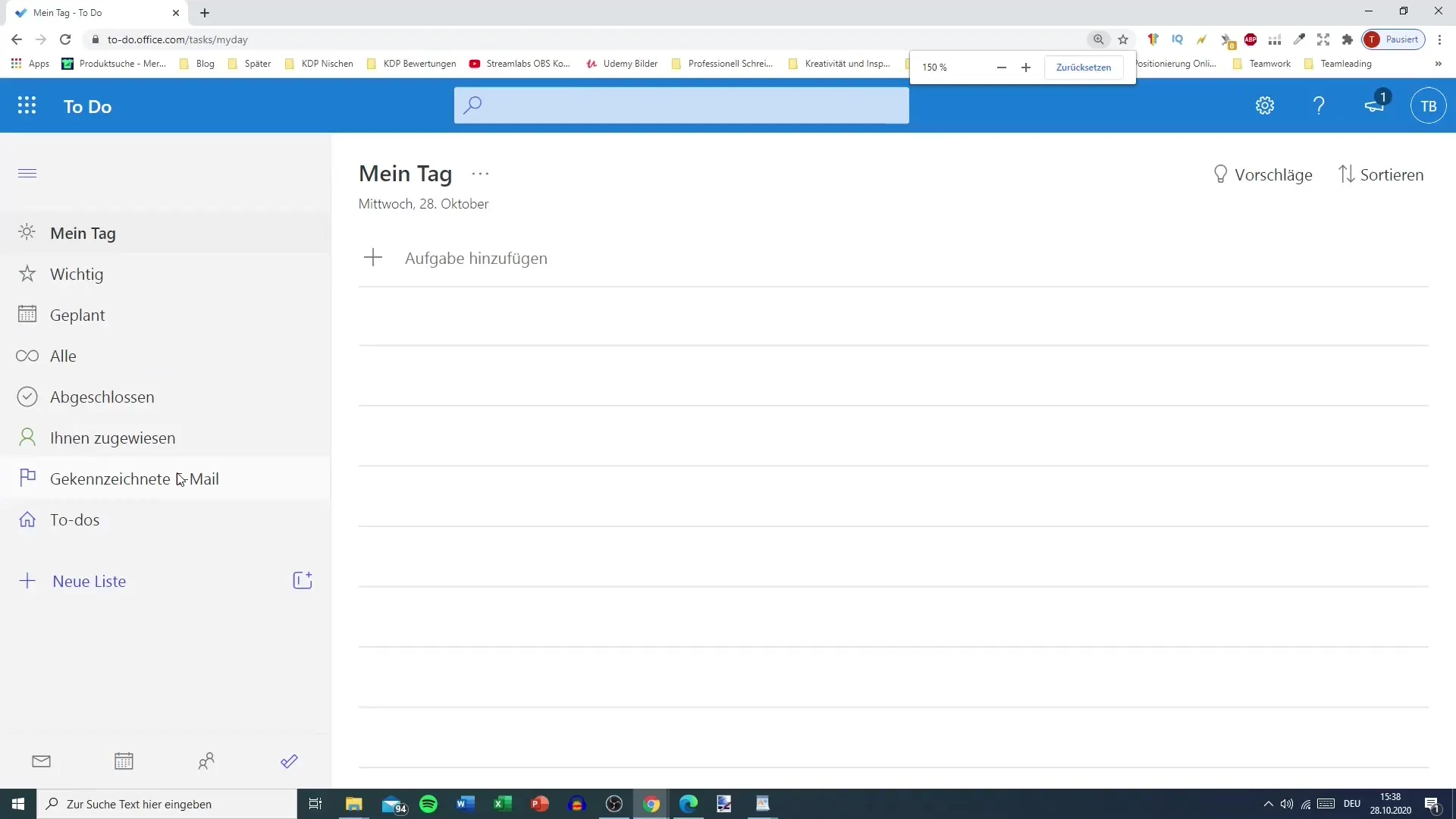
Klicka på "Lägg till uppgift" för att skapa en ny. Skriv till exempel "Frukost" och bestäm att det ska ske kl. 8. Uppgiften läggs nu automatiskt till.
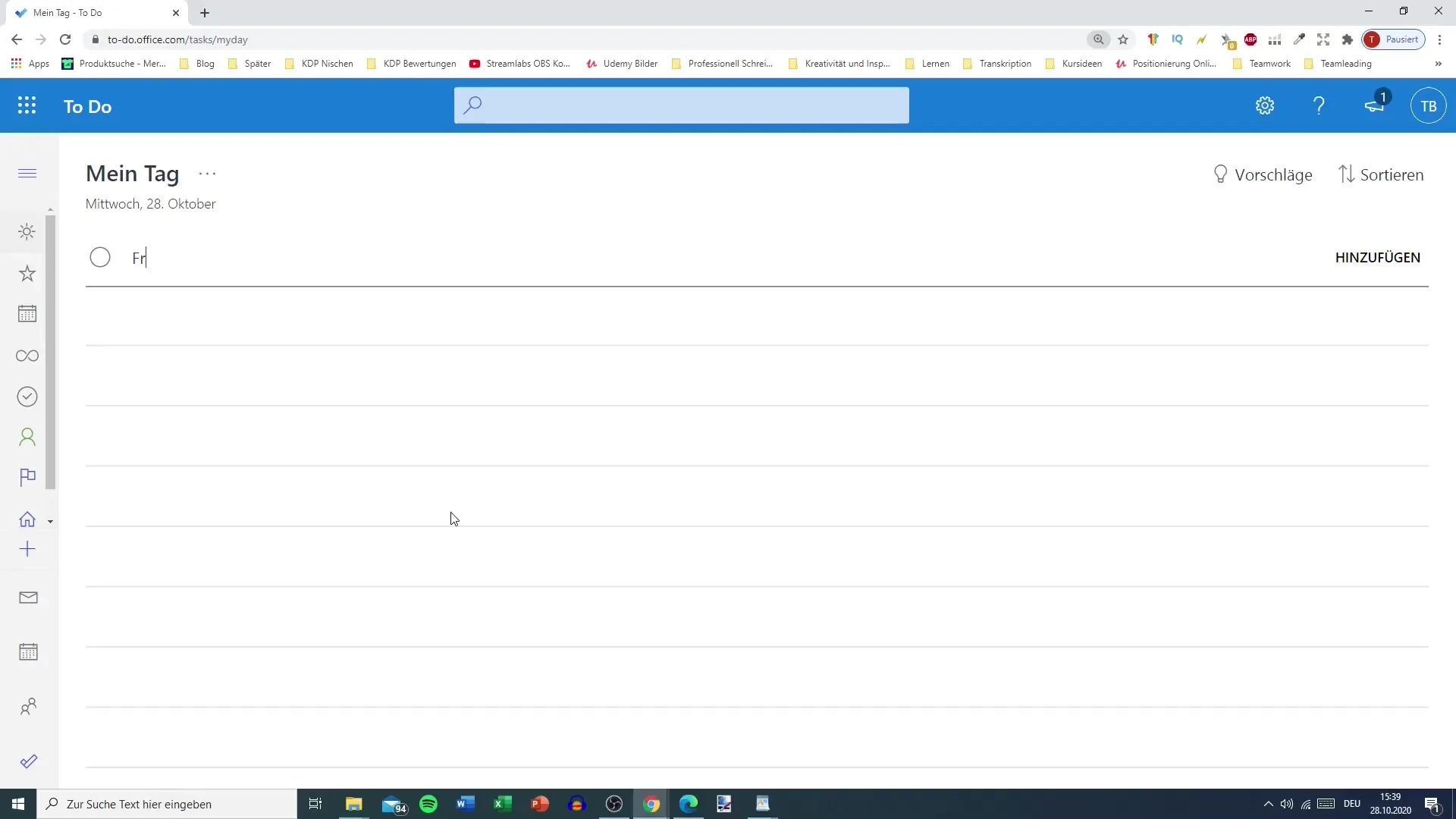
Fortsätt att planera din dag genom att lägga till fler uppgifter. Skriv in "Duscha" för nästa uppgift och sätt den till 8:30. På så sätt kan du steg för steg skapa din tidsplan.
De nyligen tillagda uppgifterna visas alltid högst upp. Om en uppgift läggs till, flyttas den uppåt. Här kommer funktionen Dra och släpp in: Du kan ordna uppgifter som du vill genom att helt enkelt dra ner dem.
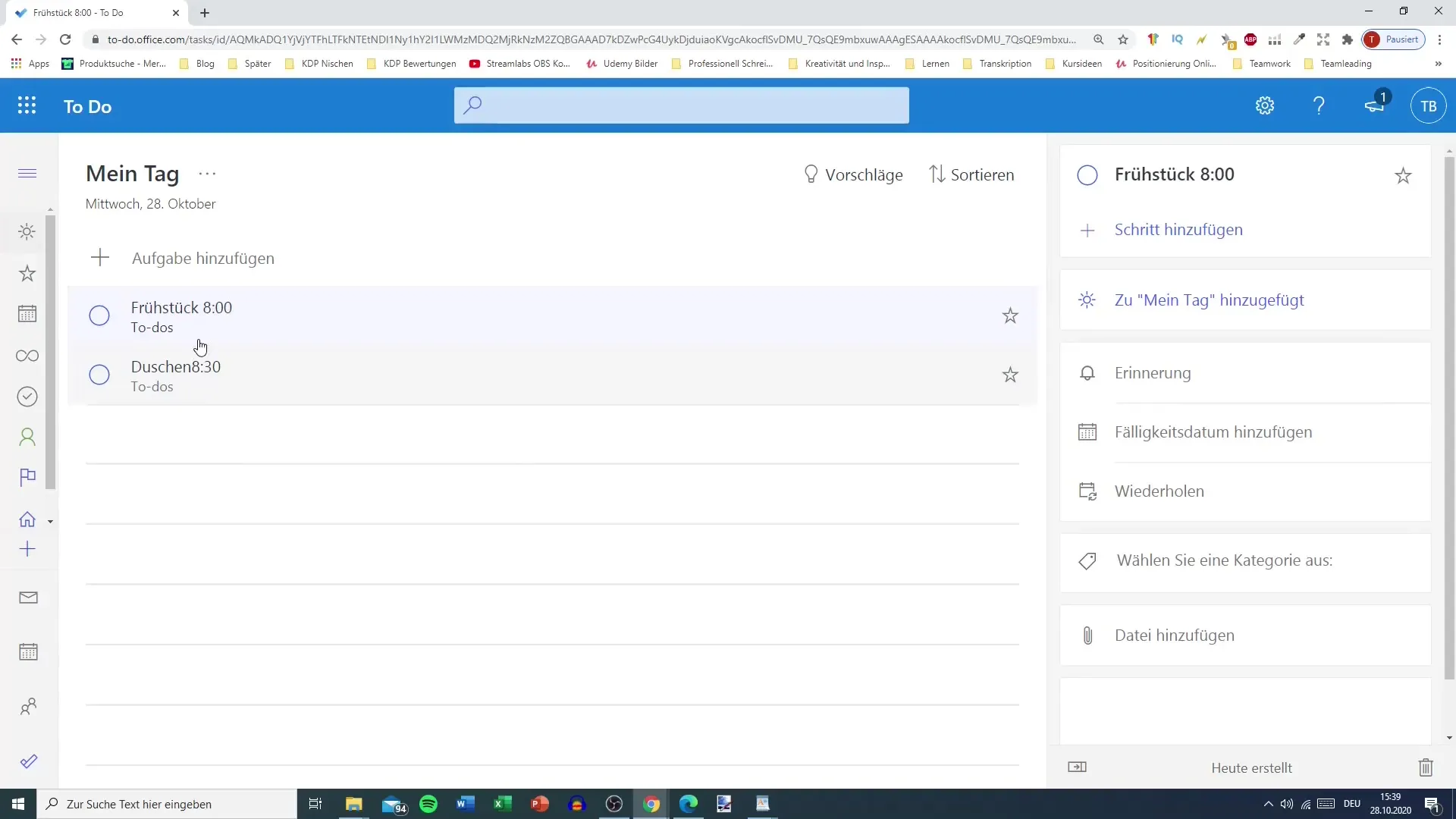
Om du vill redigera en redan skapad uppgift, klicka bara på den för att göra ändringar. Detta ger dig möjlighet att flexibelt anpassa din att-göra-lista.
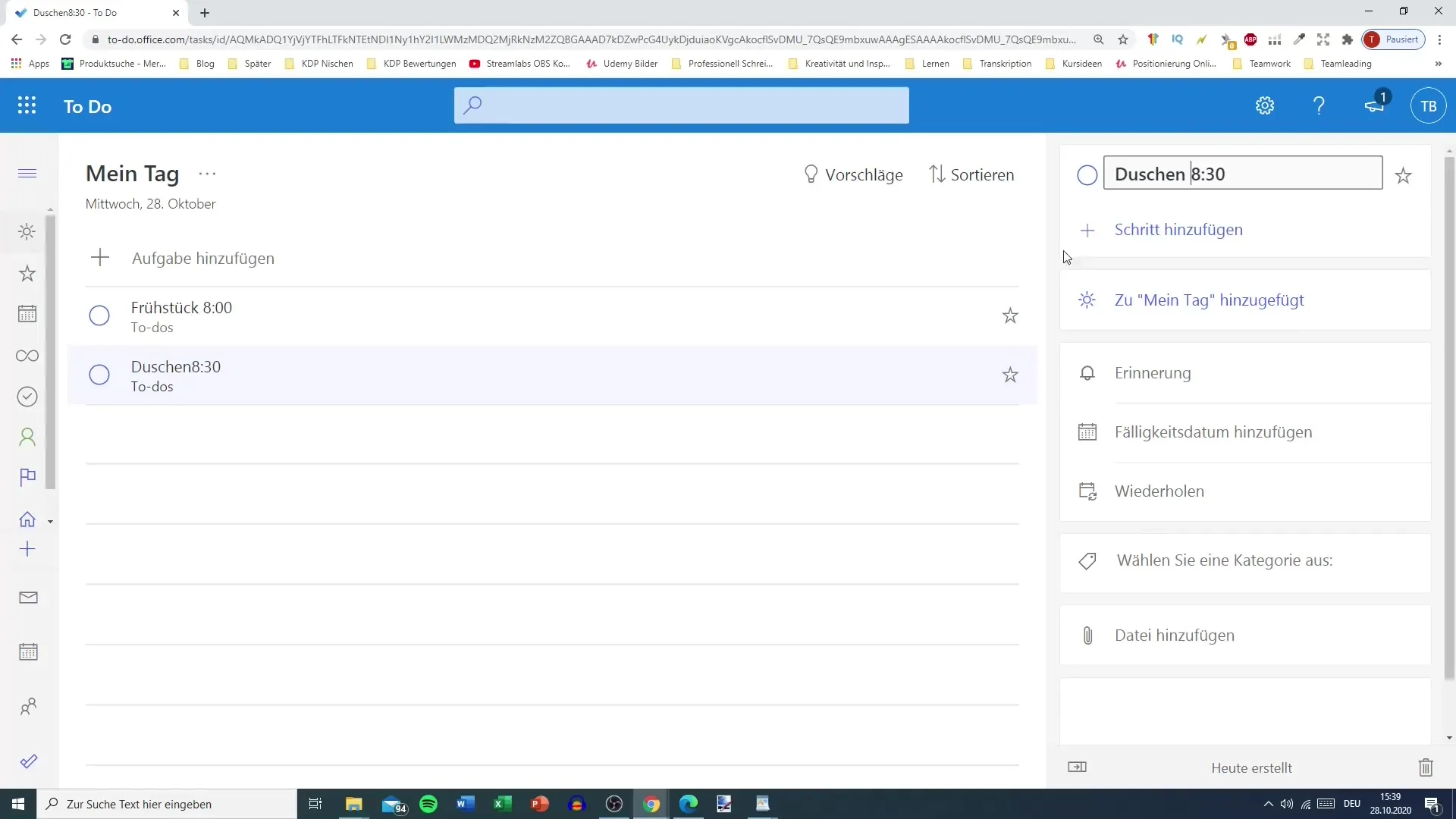
Nu är det dags för viktigare uppgifter. Fortsätt och planera till exempel din arbetstid från kl. 9 till 17 genom att lägga till "Arbeta" i din plan och flytta den nedåt.
För att ytterligare strukturera din dag, lägg till en träningspass från kl. 17:30 till 18:30. Se till att du också planerar längre möten eller evenemang, som t.ex. ett möte från kl. 20 till 22, för att kunna bedöma vad kvällen har att erbjuda.
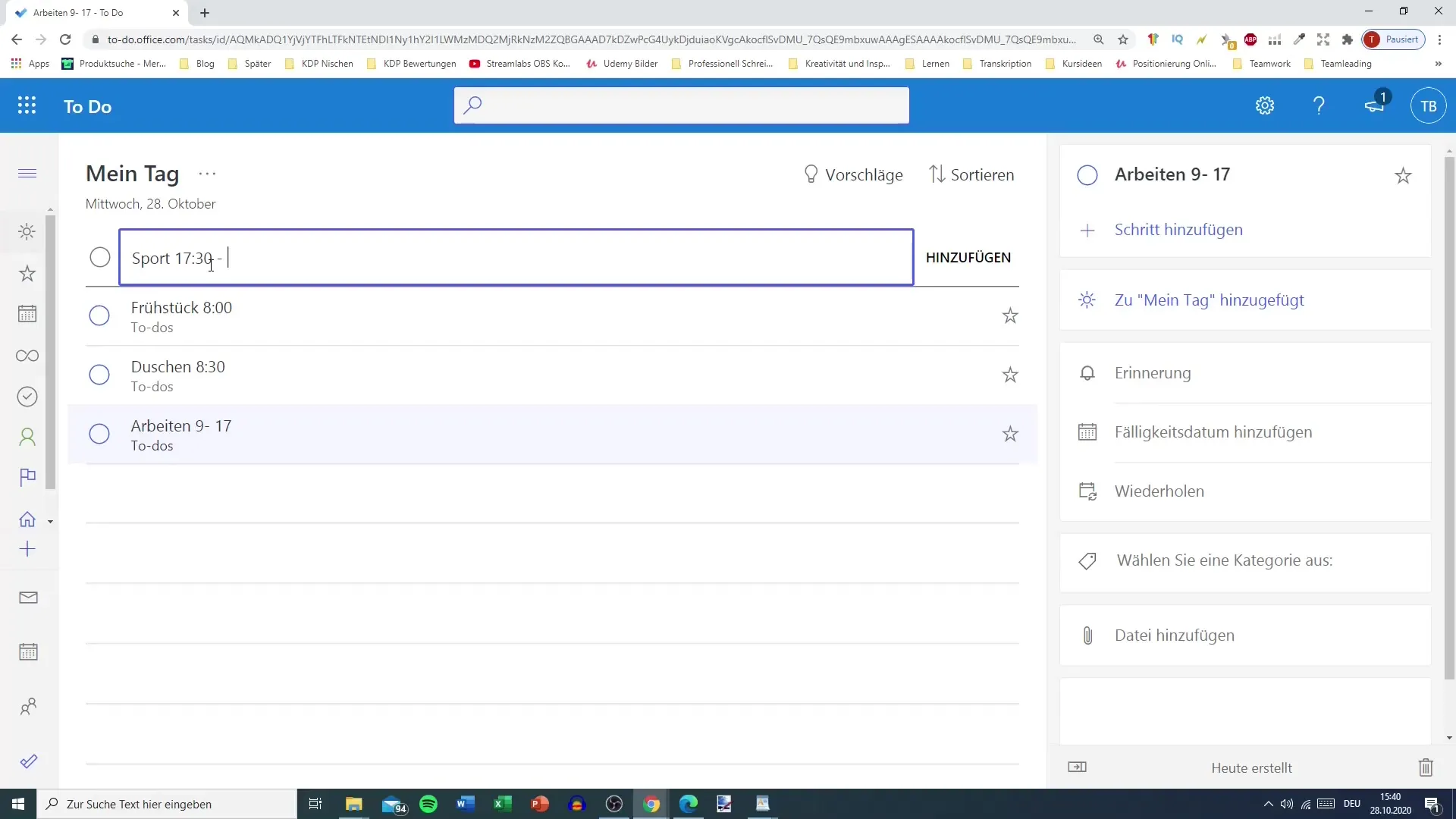
När du är nöjd med planeringen av din dag, gå noggrant igenom alla uppgifter. Om allt ser bra ut, markera uppgifterna som slutförda. Detta bekräftas med en högljudd signal.
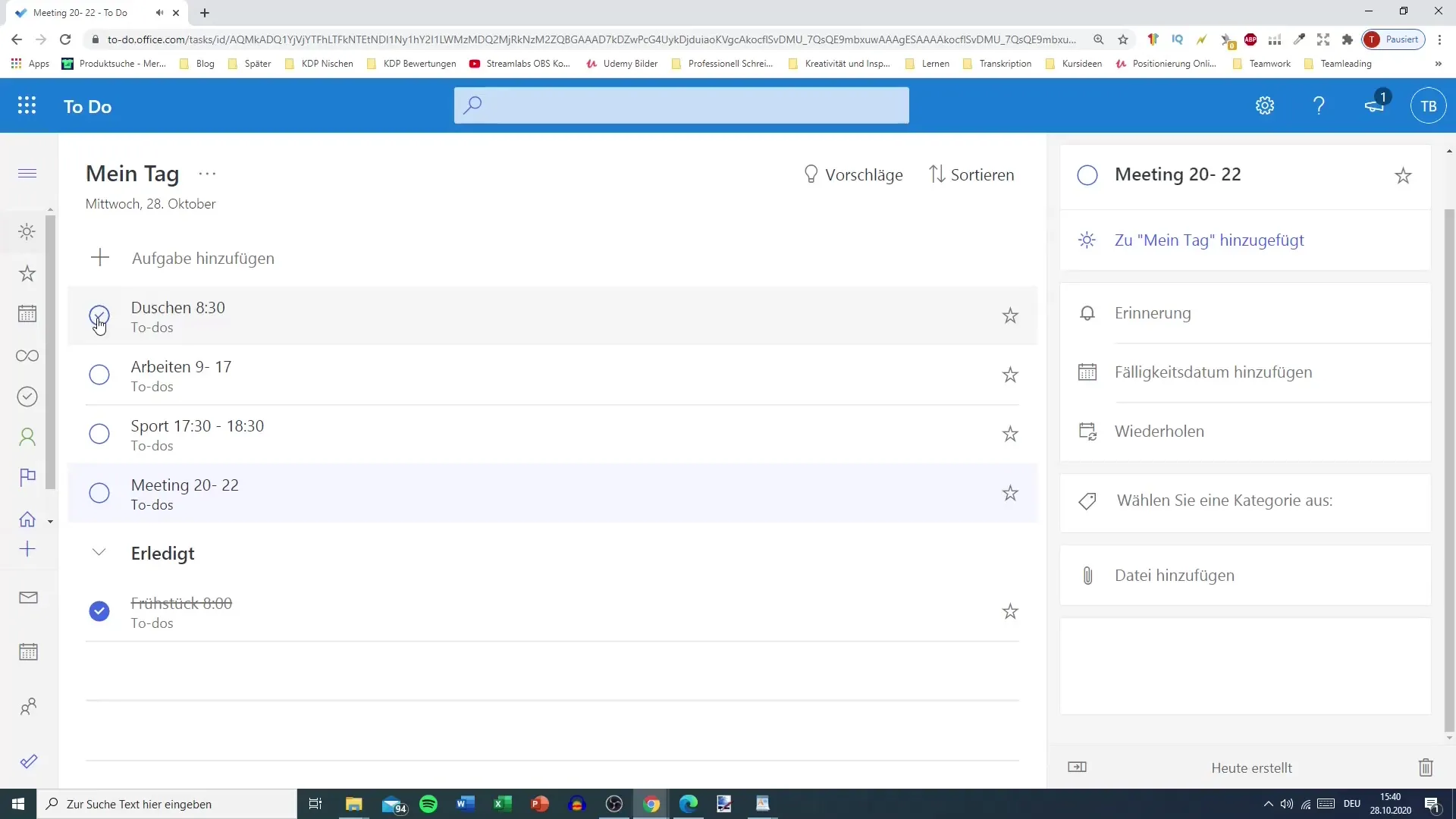
De slutförda uppgifterna kommer då att markeras i grått och överstrukna för att hjälpa dig hålla koll på vad som är gjort.
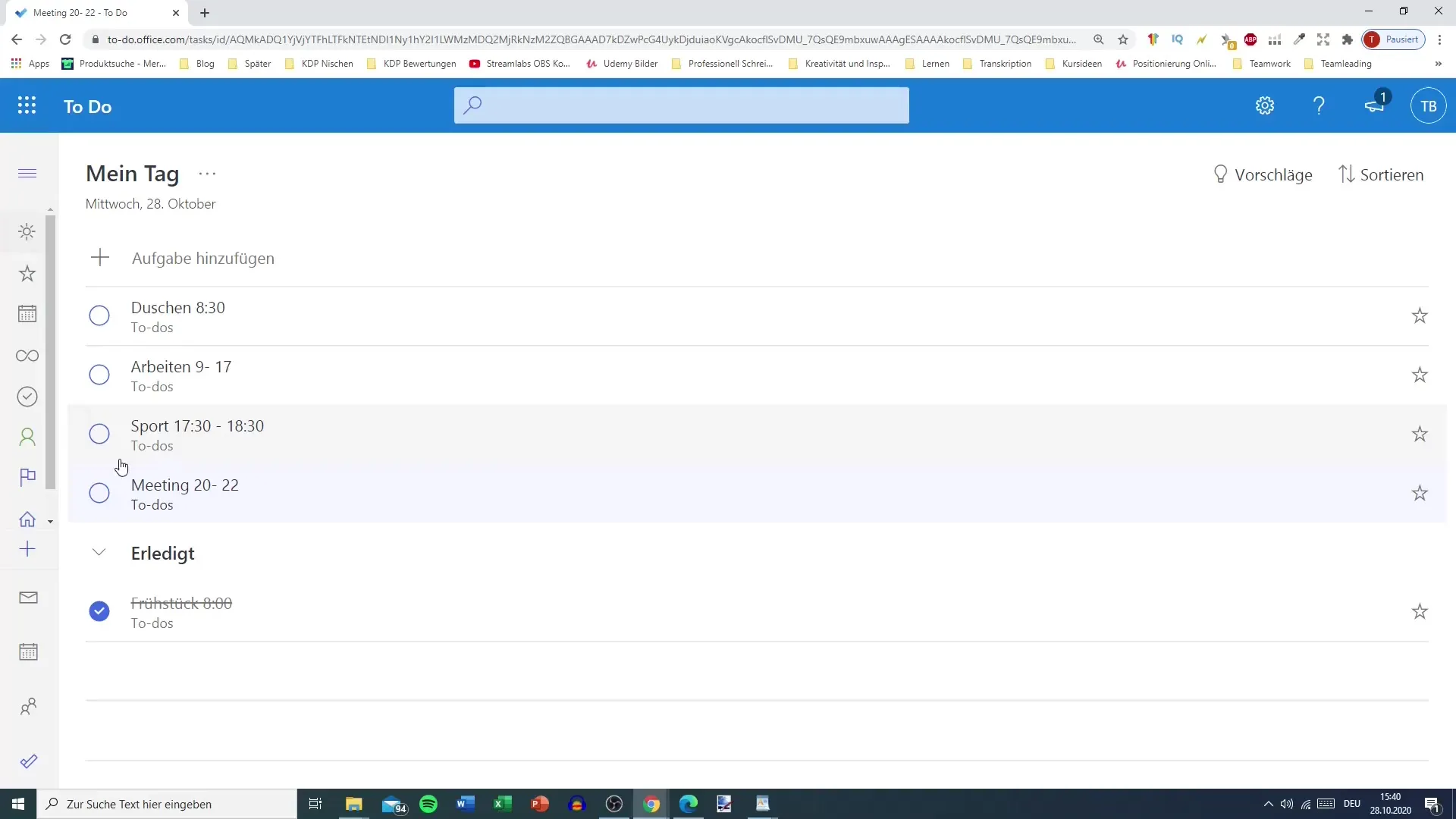
Särskilt användbart är att To Do visar förslag på uppgifter från din Outlook-kalender. Dessa är fullt integrerade och ger dig översikt över kommande möten och förfallna uppgifter som du kan inkludera i din dag.
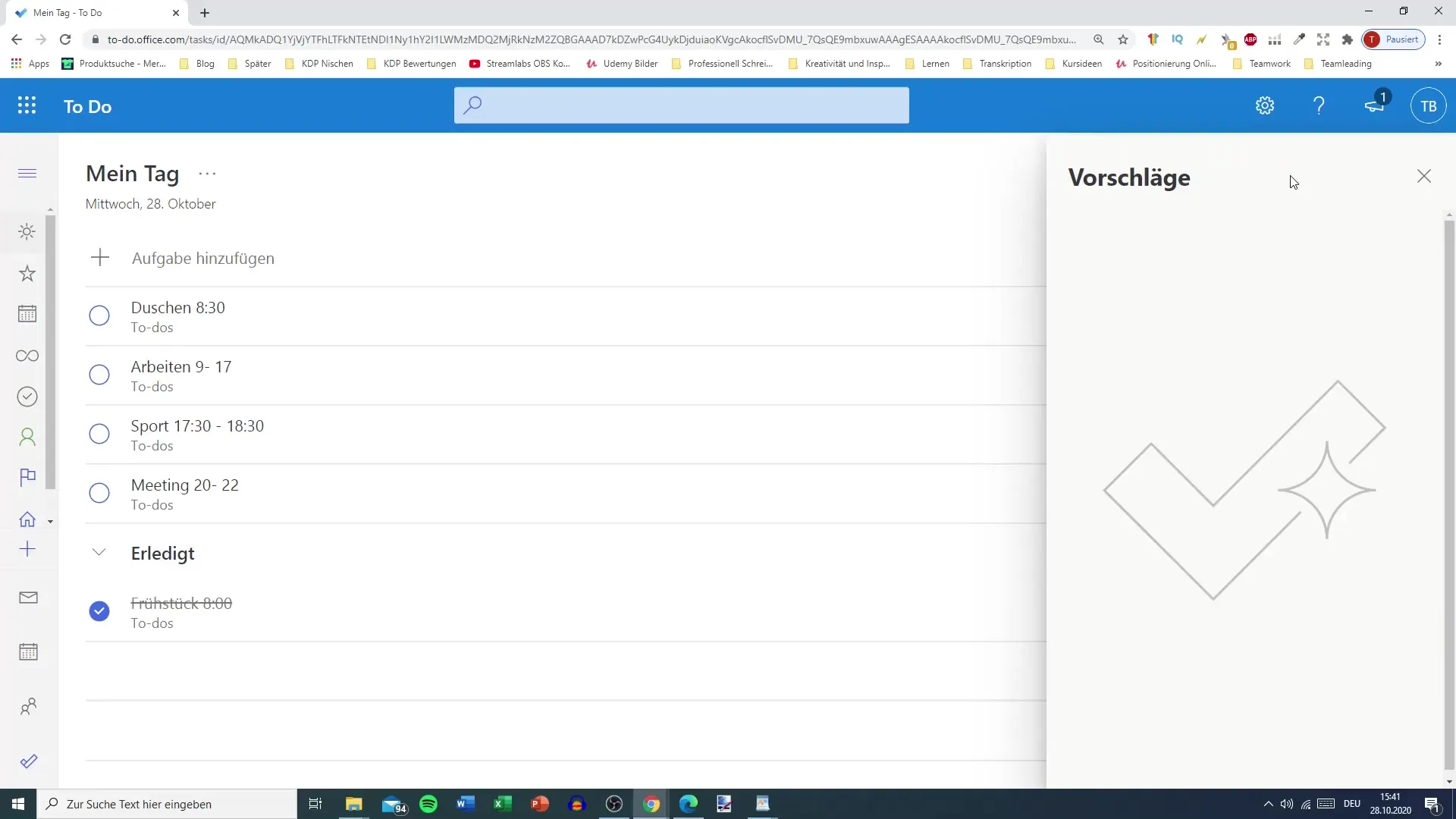
Du bör också hålla koll på de planerade uppgifterna eller de som har tilldelats dig. Direkt härifrån kan du dra dem till din dag eller eventuellt även ta bort dem med högerklick.
Möjligheterna är många: Du kan flytta, kopiera eller markera uppgifter som slutförda inom dina listor. Det ger dig friheten att när som helst reagera på förändringar och hålla din produktivitet på topp.
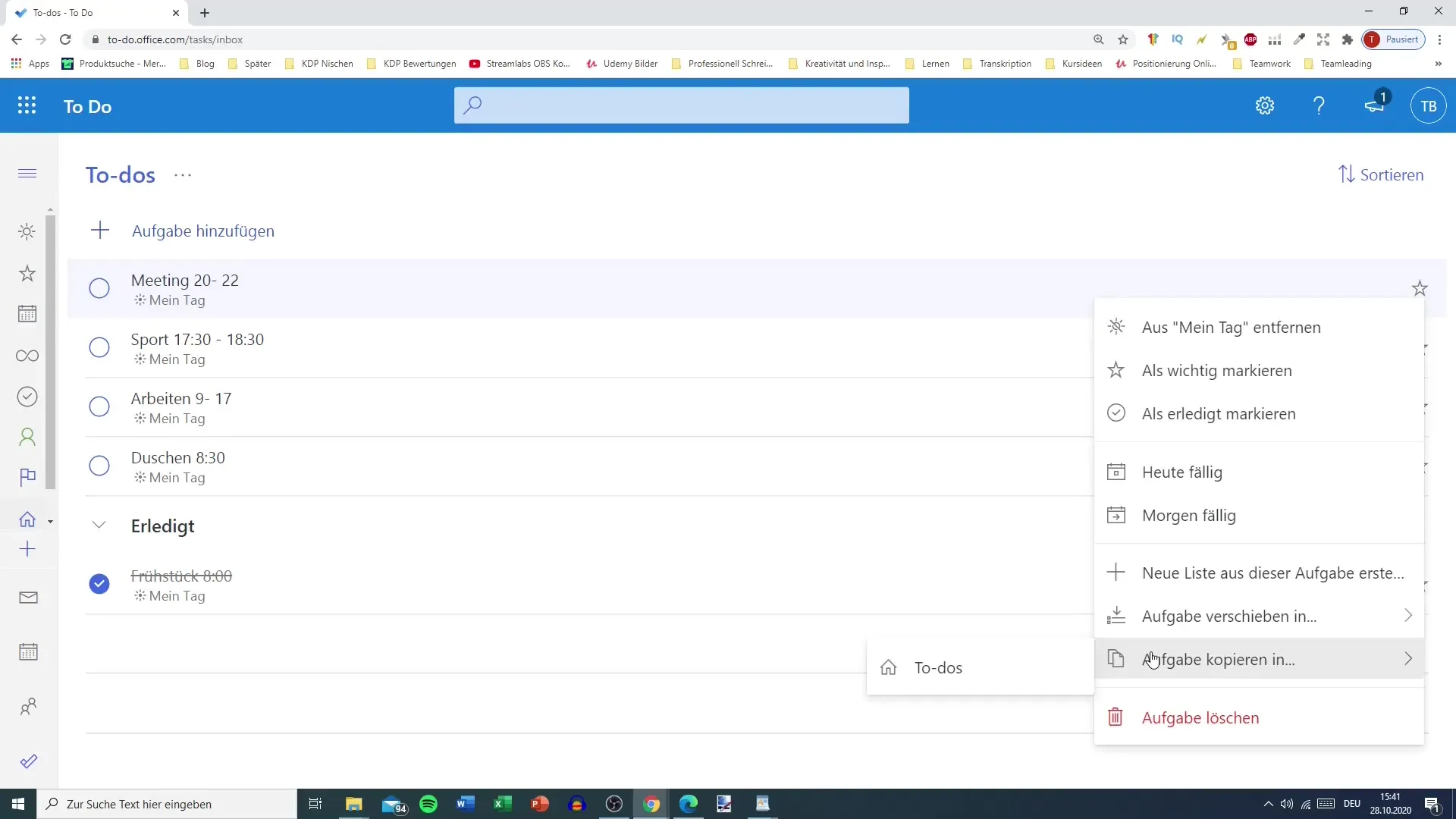
Kom ihåg att en långsiktig planering med ytterligare listor hjälper dig att organisera helt nya projekt eller idéer. På så sätt blir inte bara den dagliga uppgiftshanteringen enkel, utan också hållbart effektiv.
Sammanfattning
Med Microsoft To Do kan du skräddarsy din dag steg för steg efter dina behov. Planeringen förenklas av enkla funktioner och möjligheten att skapa uppgifter avsevärt. Följ dessa steg för att maximera din produktivitet och strukturera din vardag.
Vanliga frågor
Hur kan jag lägga till en uppgift?Klicka på "Lägg till uppgift" och ange den önskade uppgiften.
Kan jag redigera uppgifter?Ja, klicka helt enkelt på uppgiften du vill ändra och justera den.
Hur kan jag ta bort uppgifter?Du kan högerklicka på uppgiften och välja alternativet att ta bort den.
Vad händer med utförda uppgifter?Utförda uppgifter markeras i grått och visas överstrukna.
Kan jag integrera uppgifter från Outlook?Ja, förslag från Outlook visas automatiskt i Microsoft To Do.
Hur organiserar jag uppgifter långsiktigt?Skapa ytterligare listor för att planera projekt och uppgifter långsiktigt.


